
时间:2021-04-25 23:38:35 来源:www.win10xitong.com 作者:win10
昨天小编在一个论坛上看见有一位网友发帖提出了一个问题,他在咨询Win10专业版任务管理器无法打开的情况该怎么处理,而且也绝对不是所有网友都知道该怎么解决Win10专业版任务管理器无法打开的问题。我们需要怎么办呢?其实可以效仿小编的这个流程进行如下操作:1、按键盘【Win】【R】组合快捷键,调出【运行】对话框,输入【gpedit.msc】点击【确定】。2、打开【本地组策略编辑器】,依次定位至【用户配置】【管理模板】【系统】【双击】【Ctrl+Shift+Del选项】就这个问题很简单的解决了。上面的内容简单的描述了一下Win10专业版任务管理器无法打开问题该怎么处理,下面我们就仔细的来学习一下它的修复举措。
方法如下
1.按键盘快捷键[win] [r]调出[run]对话框,输入[gpedit.msc]并点击[ok]。
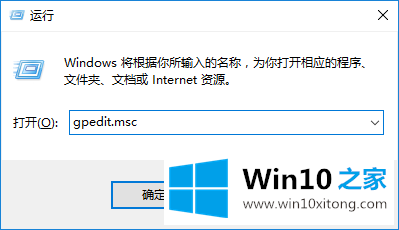
2.打开本地组策略编辑器,依次导航到用户配置、管理模板、系统、双击和Ctrl Shift Del选项。
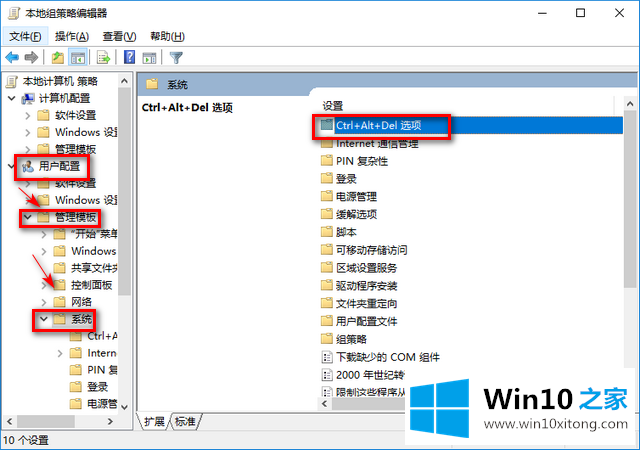
3.在右侧窗口中找到删除任务管理器。
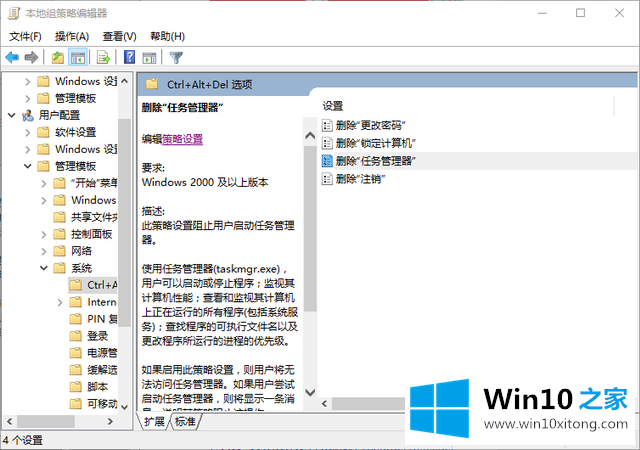
4.右下角的框是左上角选项的注释。如果选择“启用”,则无法启动任务管理器。如果要启动任务管理器,请单击“未配置”或“已禁用”,然后单击“确定”。
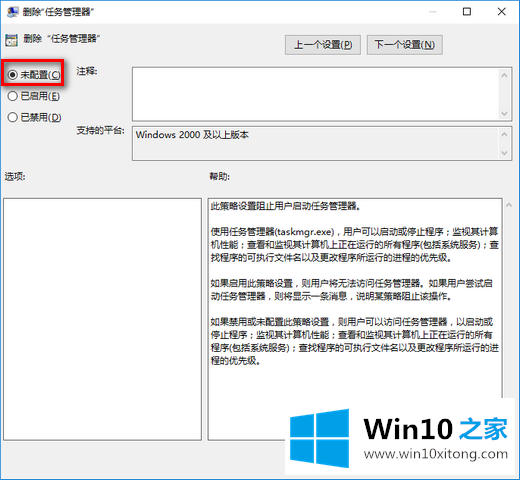
这样操作就可以解决Win10专业版任务管理器无法打开的问题了,如果你有更好更快的解决方法,那可以给本站留言,小编也一起来共同学习。